Hoe het probleem “SOS Only” op de iPhone op te lossen
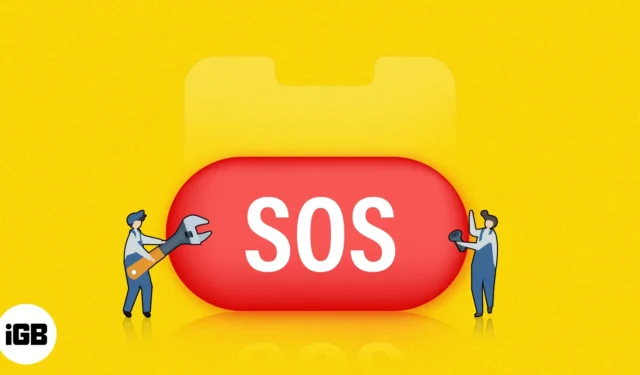
Stel je een dag voor waarop we de meeste basisfuncties van onze iPhones niet kunnen gebruiken, zoals bellen of internetten. Nee, ik heb het niet over een apocalyps. Dit is iets dat nu kan gebeuren met het SOS Only-probleem op de iPhone.
Dit is een probleem waar veel iPhone-gebruikers mee te maken hebben. Dus in dit artikel zal ik je helpen begrijpen wat SOS Only betekent op de iPhone en hoe je de fout kunt oplossen.
Wat betekent SOS Alleen op iPhone?
Het is een menselijk instinct om iets in twijfel te trekken dat je nog nooit hebt ontmoet. Als op uw iPhone alleen SOS wordt weergegeven, kunt u niet meer bellen, sms’en of mobiel internetten, waardoor al uw netwerkdiensten worden geblokkeerd. De SOS Only verschijnt in de rechterbovenhoek van het controlecentrum in iOS 16 en in de linkerbovenhoek in eerdere versies.
U kunt Emergency SOS nog steeds gebruiken om de betrokken autoriteiten te bellen. Vanaf publicatie is deze service echter alleen beschikbaar in de Verenigde Staten, Europa, Canada en Australië.
Dit zijn de belangrijkste redenen waarom uw iPhone de SOS Only-fout weergeeft:
- U bevindt zich buiten het dekkingsgebied van de provider
- Je hebt een slechte netwerkontvangst
- Je gebruikt een oud apparaat
- Je hebt geen actief mobiel abonnement
Afgezien daarvan hebben we een speciale gids voor problemen zonder service op de iPhone als u daarmee wordt geconfronteerd in plaats van SOS Only op iOS 16.
10 manieren om het probleem met alleen SOS op de iPhone op te lossen
Nu u weet wat SOS betekent op de iPhone en de redenen daarvoor, laten we eens kijken hoe u de SOS Only-fout kunt verwijderen.
1. Schakel roaming in op iPhone
Wanneer u zich voorbereidt om buiten de stad, staat of zelfs internationaal te reizen, schakelt u roaming in op uw iPhone.
- Start de app Instellingen → ga naar Mobiele/mobiele data .
- Tik op Celluar / Mobile Data Options → schakel dataroaming in .
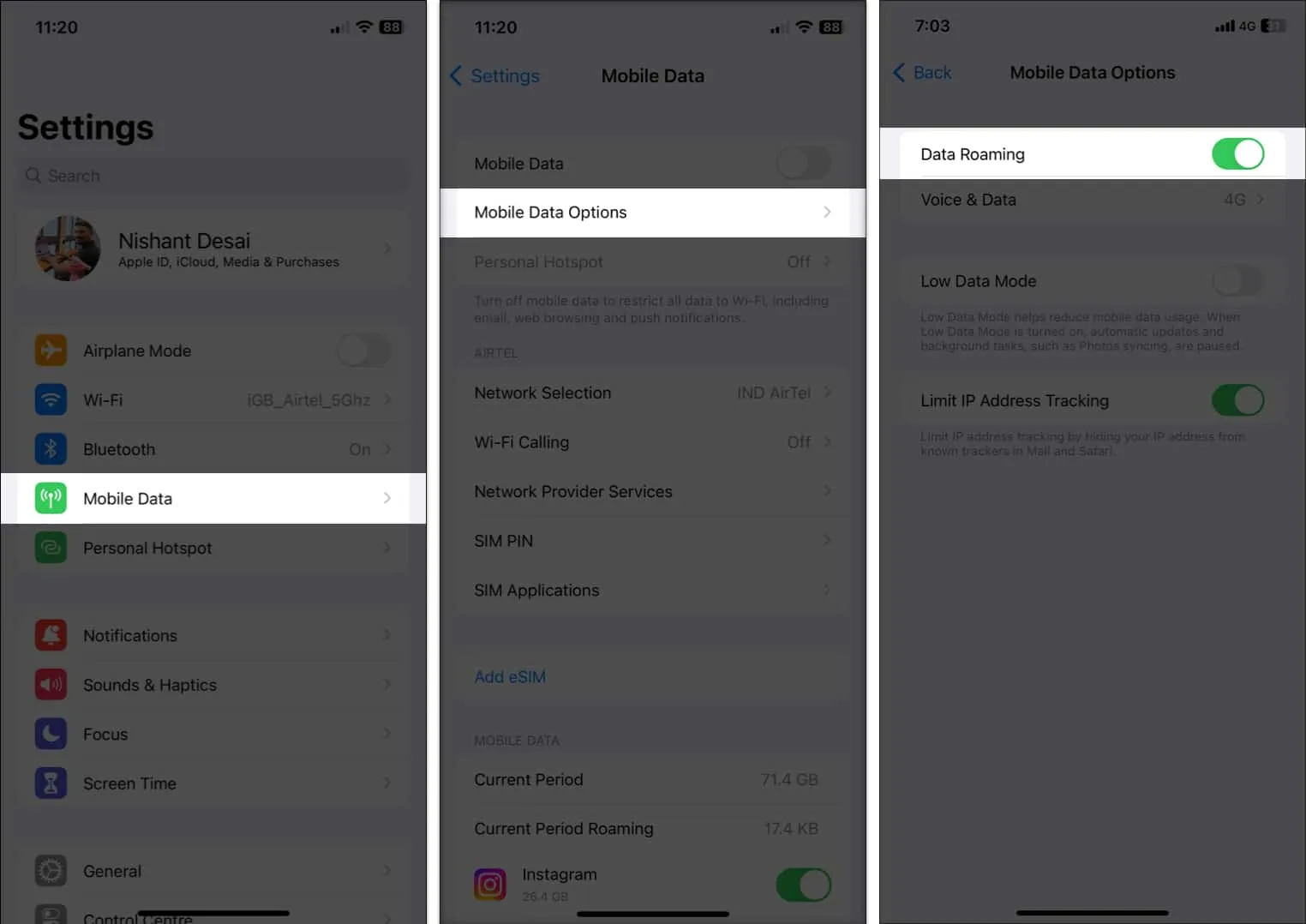
Hiermee kan de netwerkprovider de verbinding verzorgen en je helpen om SOS Only op je iPhone uit te schakelen. Sommige mobiele serviceproviders kunnen u echter extra kosten in rekening brengen voor roaming.
2. Update carrier-instellingen op iPhone
De koerier biedt een update om de mobiele connectiviteit en de algehele netwerkprestaties te verbeteren. Hoewel dit meestal automatisch gebeurt, kunt u de carrier-instellingen op uw iPhone nog steeds controleren en bijwerken . Meestal kan dit probleem 5G op de iPhone terugbrengen .
3. Schakel mobiele data in of uit
Als er een simkaart in uw iPhone is geplaatst en er geen mobiele service beschikbaar is, is er mogelijk een gek probleem met uw apparaat. U kunt proberen mobiele gegevens uit te schakelen en weer in te schakelen om te zien of het probleem zich nog steeds voordoet. Dit zijn de stappen:
Roep het Control Center op en tik op het pictogram Mobiele gegevens . Wacht een paar seconden en tik er nogmaals op.
Afgezien daarvan kunt u ook het volgende doen:
- Instellingen openen .
- Tik op Mobiele/mobiele data → schakel mobiele/mobiele data uit .
- Wacht een paar seconden en schakel dan in .
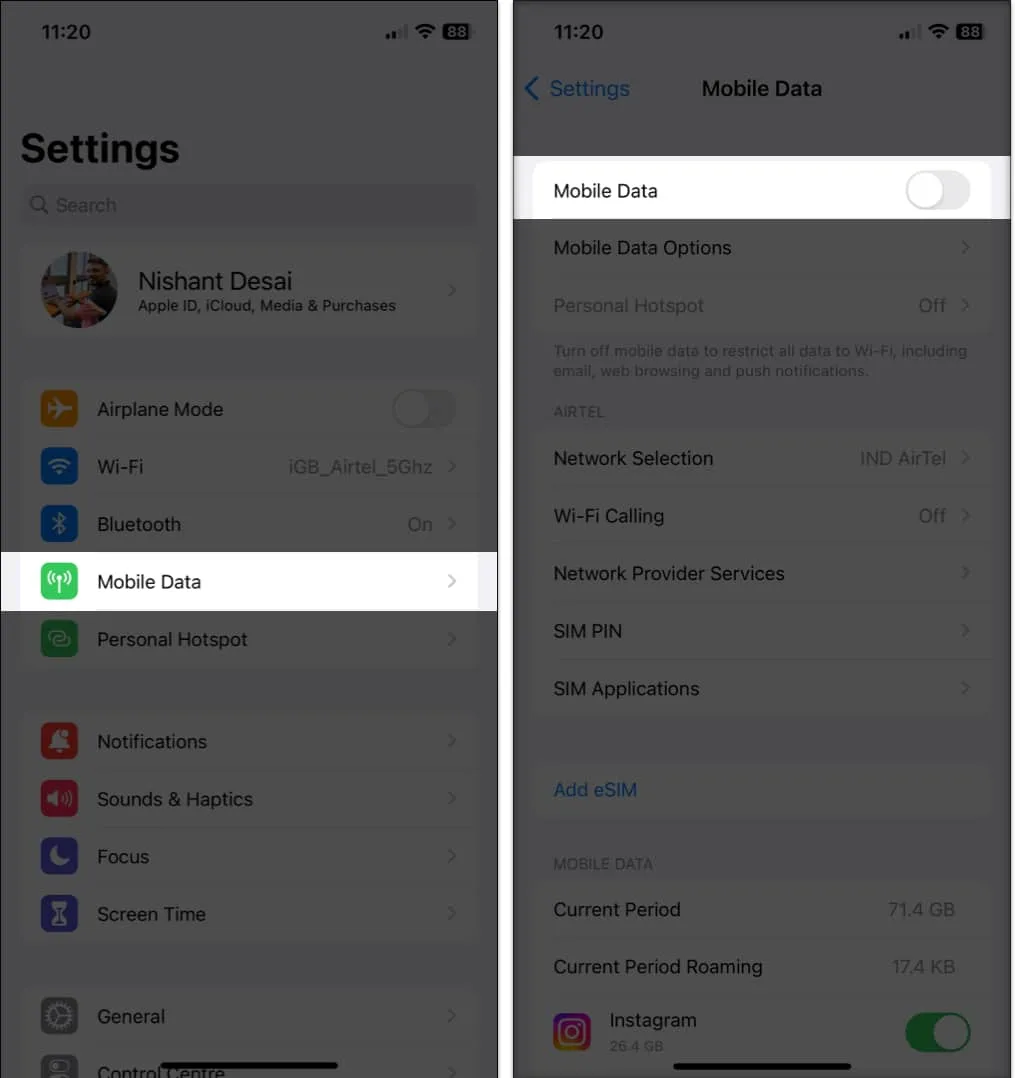
4. Schakel over naar 4G of LTE
Genieten van 5G op iPhone ? Welnu, dat is misschien de reden waarom uw nieuwe iPhone zegt dat er geen service is na activering. 5G is relatief nieuw en mobiele bedrijven optimaliseren hun infrastructuur; daarom is het nog steeds de betere optie om in de 4G- of Auto-modus te blijven totdat 5G algemeen beschikbaar is.
5. Schakel de vliegtuigmodus in of uit
Met deze methode kunt u uw draadloze verbinding snel opnieuw opstarten, afgezien van Bluetooth. Dit kan je dus helpen om SOS Only op je iPhone uit te schakelen.
- Open Control Center → tik op het vliegtuigpictogram .
Schakel het na enige tijd uit en kijk of het probleem er nog steeds is. - U kunt hetzelfde ook doen door naar Instellingen → Vliegtuigmodus te gaan .
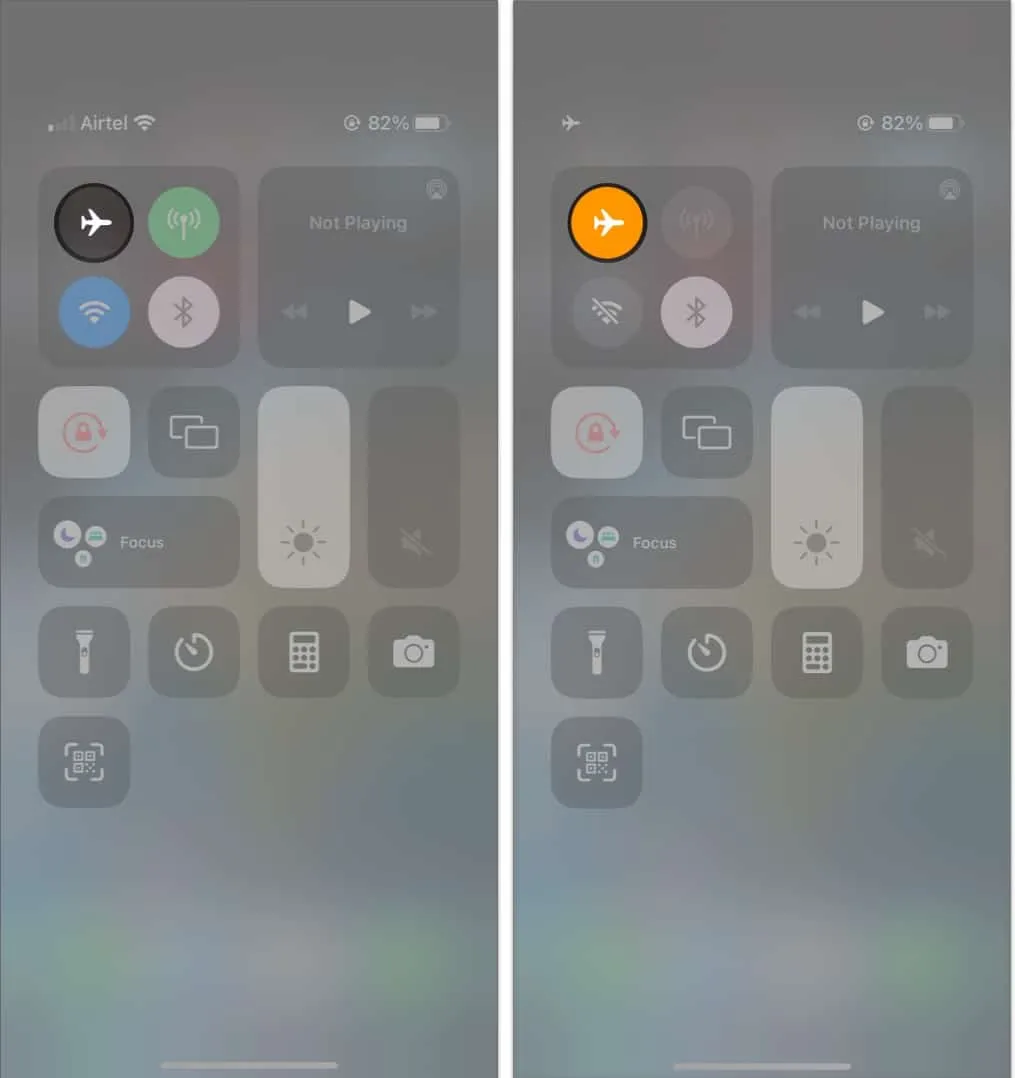
6. Schakel automatische netwerkselectie uit of in
Deze instelling helpt je simkaart verbinding te maken met het juiste netwerk. Het is echter mogelijk dat het niet meteen de juiste vindt.
Om dit op te lossen, kunt u Automatische netwerkselectie op uw iPhone uitschakelen en inschakelen , waardoor de verbinding wordt hersteld en het SOS Only-probleem wordt opgelost.
- Open Instellingen → kies Mobiele/Mobiele data.
- Selecteer Netwerkselectie → schakel Automatisch uit .
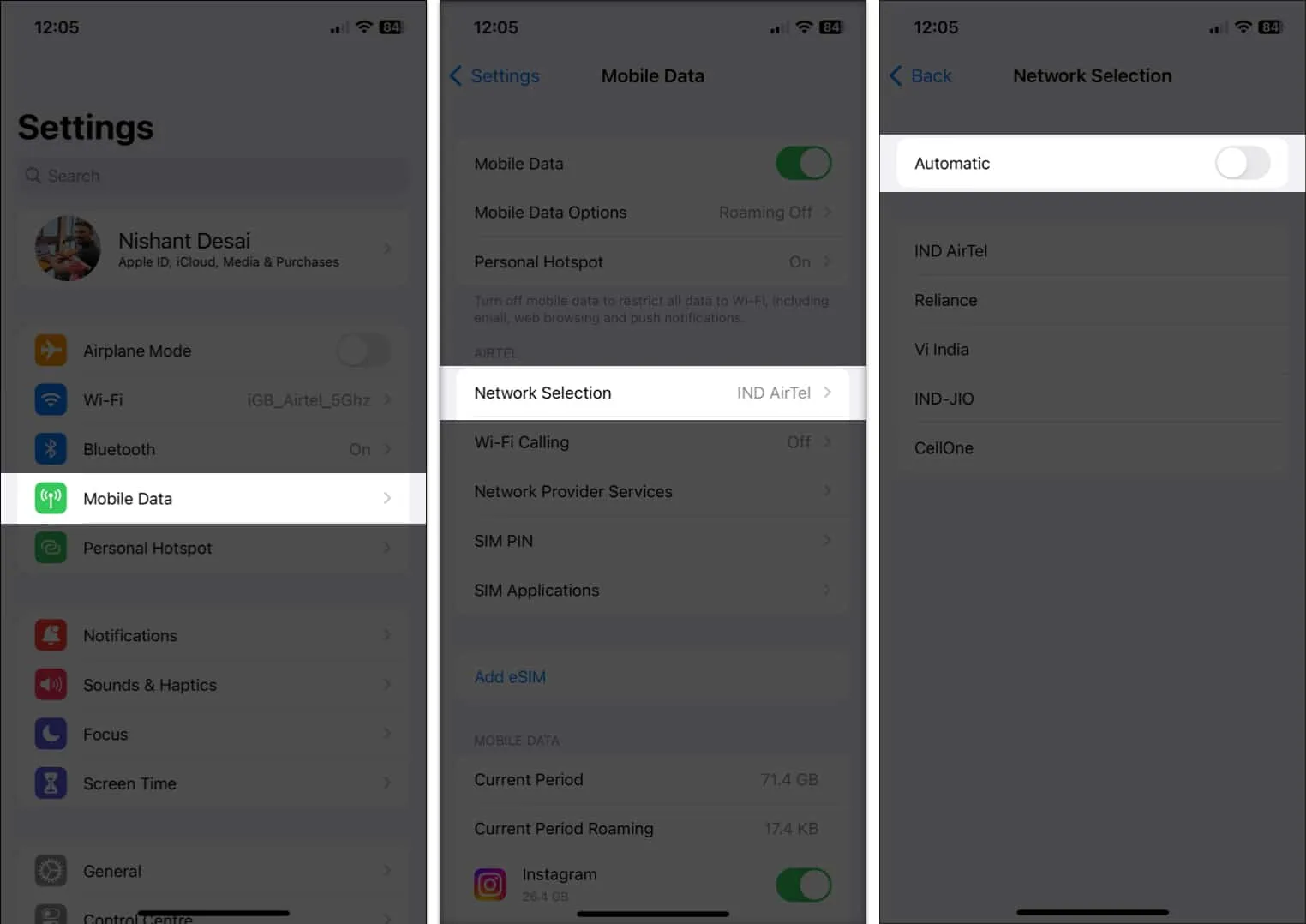
- Wacht een paar seconden en schakel het in .
7. Plaats de simkaart opnieuw
Hoewel zeldzaam, kan netwerkconnectiviteit ook worden veroorzaakt door een fysieke simkaart. In dergelijke gevallen kunt u de simkaart eruit halen, er weer in doen en kijken of dat helpt. Als u echter eSIM op uw iPhone gebruikt , reset deze dan niet tenzij uw provider dit adviseert.
8. Hoe netwerkinstellingen op iPhone te resetten
Aangezien geen van de methoden u heeft geholpen om SOS Only op uw iPhone uit te schakelen, gaan we alle gemaakte verbindingen wissen.
- Open Instellingen → tik op Algemeen .
- Scroll naar beneden en selecteer iPhone overzetten of resetten .
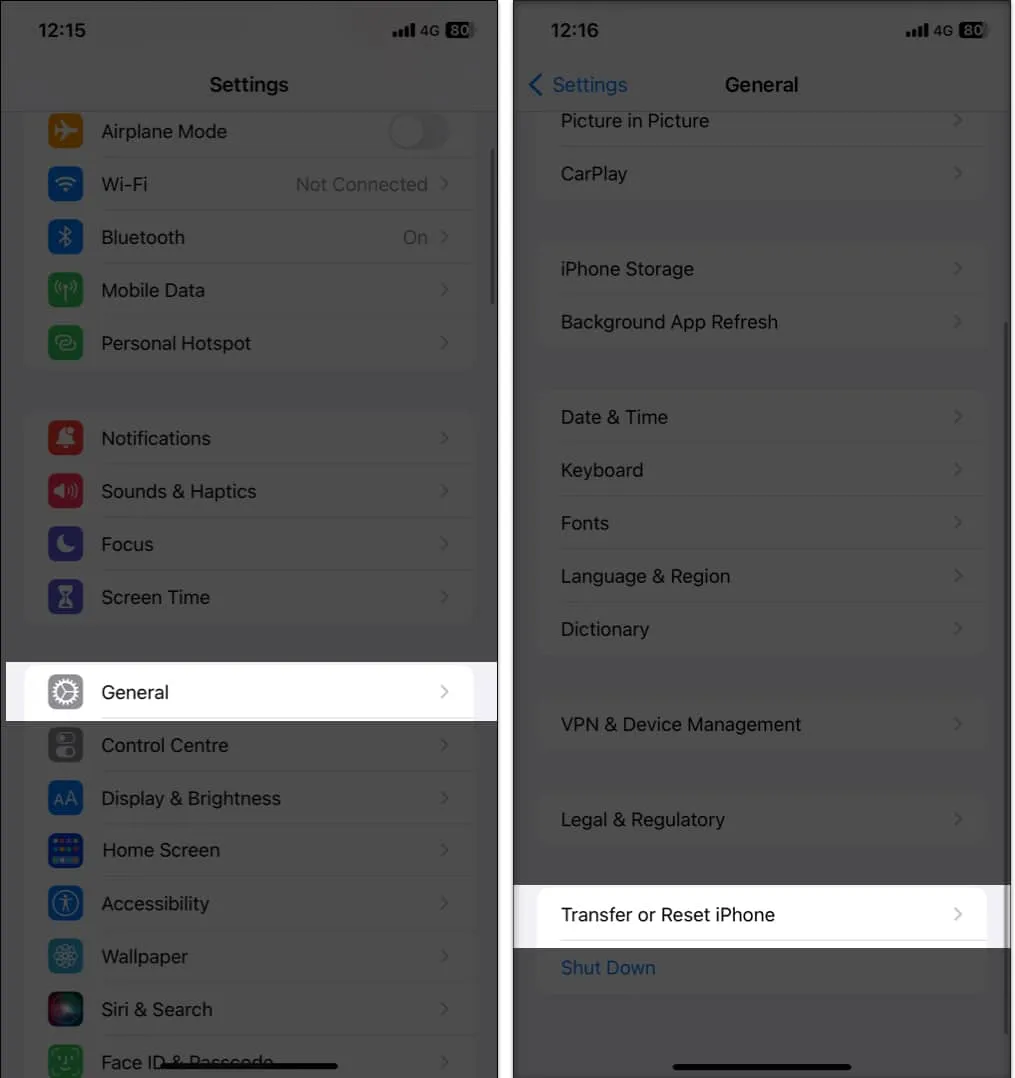
- Selecteer Reset → kies Netwerkinstellingen resetten .
- Voer de toegangscode in .
- Kies nu Reset netwerkinstellingen .
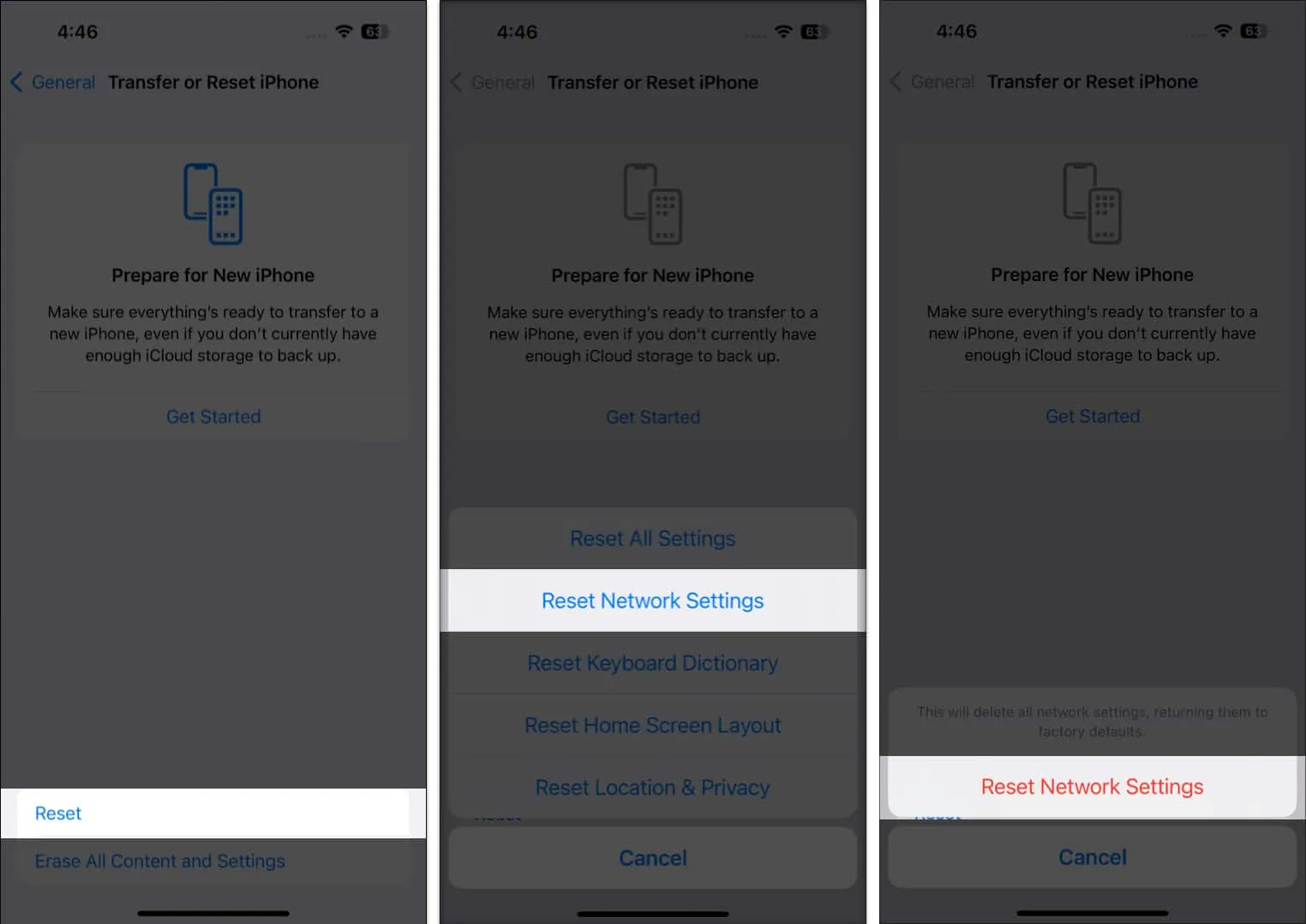
9. Als je op een 3G-netwerk zit
Met de komst van 5G en de verbeteringen in het 4G-netwerk zijn veel mobiele serviceproviders begonnen hun mobiele 3G-diensten af te sluiten en die middelen elders te gebruiken. Daarom kunnen de volgende apparaten alleen SOS zien:
- iPhone 5s, iPhone 5c of ouder
- iPad 2 Wi-Fi + Cellular of ouder
Als je een iPhone 6 of een iPad (3e generatie) of nieuwer hebt en nog niet hebt geüpdatet, is het tijd om je apparaat bij te werken.
10. Andere veelvoorkomende oplossingen
Aangezien we helemaal hier zijn gekomen, wil ik je wat gratis advies geven: “Geef nooit op, zelfs niet als je geest je dat zegt. Omdat het nog niet de smaak van de overwinning heeft geproefd.” Als u SOS Only op de iPhone niet kunt verwijderen, zijn hier enkele laatste redmiddelopties:
- iPhone bijwerken : bij elke nieuwe iOS-versie zorgt Apple ervoor dat alle bugs worden verholpen en het besturingssysteem wordt geoptimaliseerd. Dus als u SOS Only op uw statusbalk ziet, hoe zit het dan met het updaten van uw iPhone of iPad ?
- Herstart iPhone : iedereen verdient een herstart, zelfs je iPhone. Dus start je iPhone opnieuw op en als hij vastloopt, kun je ook proberen je iPhone geforceerd opnieuw op te starten .
- iPhone resetten : hoewel dit kan worden beschouwd als een van de laatste redmiddelopties, kunt u ook proberen uw iPhone opnieuw in te stellen en te kijken of het probleem is verholpen.
- Neem contact op met Apple Support : aangezien geen van de problemen voor u werkt, is de enige optie om Apple Support te bezoeken en te kijken of u SOS alleen op iPhone kunt verwijderen.
Neem contact op met vervoerder
Aangezien geen van deze problemen nuttig is, is het laatste redmiddel om contact op te nemen met de provider van de koerier en om hulp te vragen. Zij kunnen je helpen door je huidige simkaart te vervangen of andere maatregelen te nemen.
Los SOS Only-probleem op iPhone op !
Leven zonder mobiele diensten is een nachtmerrie waarvan ik wou dat die nooit zou uitkomen. Met deze gids hoop ik dat ik je heb kunnen helpen hoe je SOS alleen op je iPhone kunt uitschakelen. Als je echter nog steeds suggesties of vragen hebt, laat het me dan weten in de reacties.



Geef een reactie